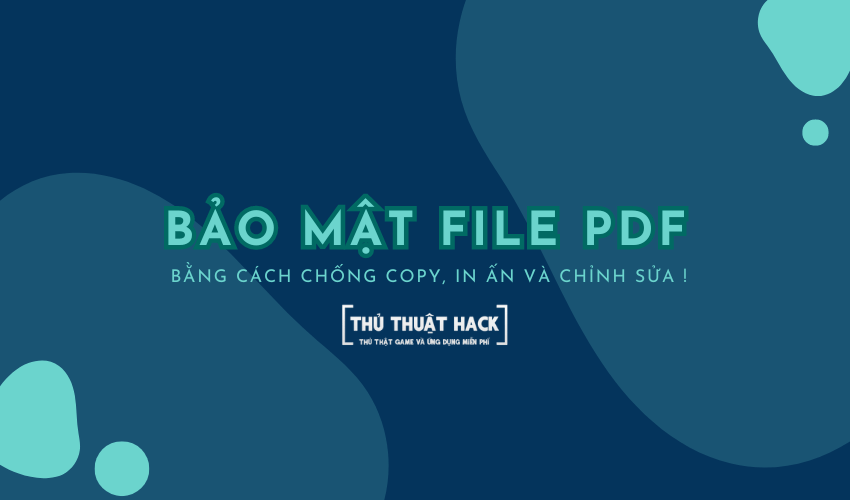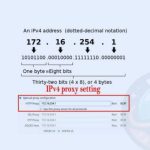1. File PDF là gì?
Tài liệu PDF là viết tắt của Portable Document Format, được phát triển bởi công ty Adobe Systems. PDF là một trong những định dạng file văn bản và tài liệu được sử dụng rộng rãi trong thời đại hiện nay. Nếu so sánh với các định dạng như MS Word hoặc PowerPoint, chắc chắn rằng PDF không kém cạnh chút nào.
Với file PDF, bạn có thể lưu trữ văn bản, hình ảnh minh họa, âm thanh và nhiều hiệu ứng khác. Tóm lại, file PDF rất thích hợp để tạo tài liệu, ebook, sách và nhiều loại tài liệu khác.
Trong bối cảnh công nghệ thông tin phát triển như hiện nay, việc xuất bản tài liệu dưới dạng ebook PDF để bán trực tuyến có lẽ đã trở nên phổ biến và quen thuộc với nhiều người.
Đúng ra, mô hình này đã tồn tại từ lâu ở các quốc gia phát triển, nhưng chỉ trong vài năm gần đây, việc viết ebook đã bắt đầu thu hút sự chú ý tại Việt Nam, và tôi tin rằng trong thời gian tới, hoạt động này sẽ tiếp tục phát triển mạnh mẽ hơn nữa.
Do đó, việc bảo vệ bản quyền hiện nay được đánh giá cao, tuy nhiên, thay vì chờ đợi người khác bảo vệ cho bạn, tôi nghĩ bạn nên học cách tự bảo vệ mình trước tiên.
Trong bài viết này, tôi sẽ chia sẻ một số mẹo nhỏ giúp bạn tăng cường bảo mật file PDF của mình. Với phương pháp này, bạn có thể ngăn chặn sự chỉnh sửa, sao chép và thậm chí là in ấn file PDF của mình.
Mặc dù không thể ngăn cản hoàn toàn 100% những người có ý định xấu, nhưng nó cũng giúp hạn chế rất nhiều.

2. Cách khóa file PDF không cho copy an toàn nhất để bảo mật file PDF
Bước 1: Tải xuống phần mềm Adobe Acrobat Pro DC tại đây (đây là phiên bản dùng thử nhé) và sau đó tiến hành cài đặt trên máy tính của bạn. Để có thể tải xuống và cài đặt, bạn cần phải đăng ký một tài khoản.
Bước 2: Mở tệp PDF đó bằng phần mềm Adobe Acrobat Pro DC đã được cài đặt. Bạn có thể mở phần mềm trước, sau đó nhấn vào File, chọn Open, sau đó chọn tệp PDF mà bạn muốn bảo vệ và cuối cùng chọn Protect như hướng dẫn dưới đây.
Bước 3: Tiếp theo, bạn nhấn vào Encrypt để kích hoạt chức năng bảo vệ File. Ở đây, bạn sẽ được cung cấp hai lựa chọn:
Encrypt with Certificate: Đây là cách bảo mật cao nhất, nó tạo ra một File có định dạng *.pfx và chỉ có thể mở File PDF để đọc nội dung khi bạn có tệp này.
Encrypt with Password: Phương pháp này thường được sử dụng hơn, nó cho phép bạn đặt mật khẩu cho tệp PDF, và chỉ khi nhập đúng mật khẩu thì bạn mới có thể xem nội dung bên trong tệp PDF.
==> Ở đây, mình sẽ sử dụng tính năng bảo vệ tệp bằng mật khẩu.

Bước 4: Bạn nhấn vào tùy chọn “Require a password to open the document”. Khi bạn tích vào đây, chỉ có khi bạn nhập đúng mật khẩu thì mới có thể truy cập vào nội dung của File PDF đó.
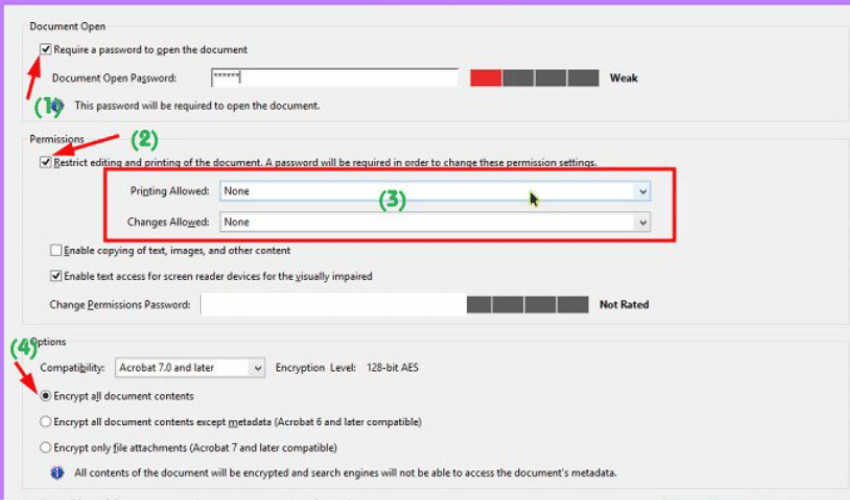
Đa dạng về tính năng khác nhau có trong giao diện bên trên:
Permissions (cấp phép, cho phép)
Bạn hãy chọn tích vào dòng “Restrict editing and printing of the document. A password will be required in order to change these Permissions settings.”
Printing Allow: Bạn chọn None để cấm in tài liệu này.
Change Allow: Bạn chọn None để cấm chỉnh sửa file PDF này.
Enable copying of text, images and other content: Nếu bạn tích vào lựa chọn này, có nghĩa là bạn cho phép sao chép nội dung và các phần tử khác như hình ảnh, video có trong tài liệu.
Enable text access for screen reader devices for the visually impaired: Mục này mặc định đã được đánh dấu, bạn có thể để nguyên vậy.
Change permissions password: Tích vào lựa chọn này để kích hoạt tính năng đặt mật khẩu cho phép thay đổi nội dung, chỉ khi nhập đúng mật khẩu này thì bạn mới được phép chỉnh sửa nội dung.
Note: Nếu bạn muốn bảo mật cao hơn, bạn nên đặt mật khẩu bao gồm chữ thường, chữ hoa, số và ký tự đặc biệt.
Options (Tùy chọn khác):
Compatibility: Bạn hãy chọn là Acrobat xxx and later để kích hoạt chế độ mã hóa là cao nhất.
Encrypt all document content: Tích vào đây để thực hiện mã hóa toàn bộ nội dung trong file PDF.
3. Lời kết bảo mật file PDF
Từ việc hướng dẫn chi tiết như vậy, bạn đã thực hiện cách bảo mật File PDF bằng việc thiết lập mật khẩu, ngăn chặn sao chép, chỉnh sửa, và in ấn tài liệu PDF, cùng việc mã hóa toàn bộ nội dung của tệp PDF.
Với những bước này, bạn đã giảm thiểu rủi ro về việc bị mất trộm thông tin trên Internet, một không gian mở rộng vô cùng lớn. Hy vọng rằng bài viết này sẽ mang lại giá trị cho bạn và chúc bạn thành công!